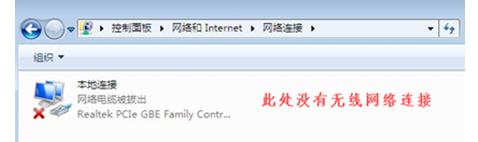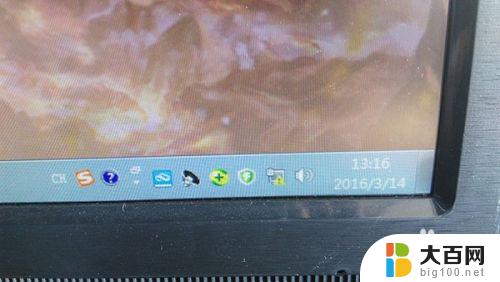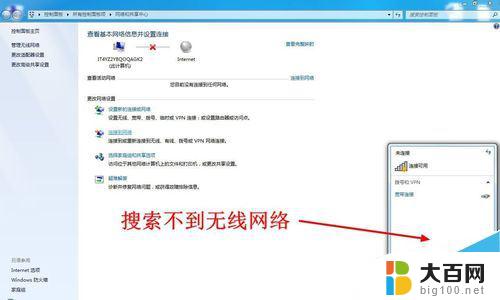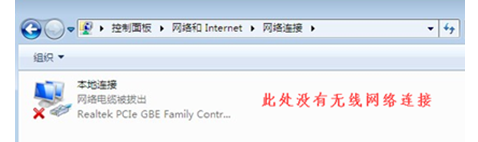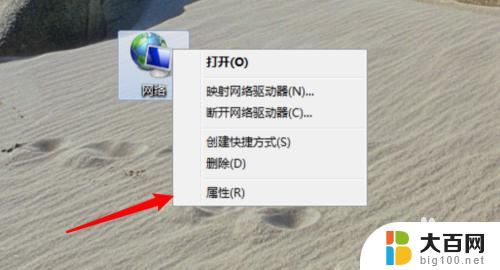台式电脑怎么连接网络windows 7 win7无法联网怎么办
在如今数字化发展的时代,台式电脑已经成为我们日常生活中不可或缺的工具,有时候我们可能会遇到无法连接网络的问题,尤其是在使用Windows 7操作系统时。面对这种情况,我们应该如何解决呢?在本文中将为大家介绍一些解决Windows 7无法联网问题的方法。希望能帮助大家顺利解决网络连接问题,让我们的电脑重新恢复畅通无阻的网络通信。

### 1. 检查硬件设备
首先,确保你的计算机已正确安装并连接了网络适配器(如以太网卡或无线网卡)。对于有线连接,检查网线是否插入计算机的网口和路由器的LAN口。对于无线连接,确认无线网卡已启用,并处于可搜索到无线网络信号的环境中。
### 2. 打开网络和共享中心
点击屏幕右下角的网络图标(通常是一个小电脑或无线信号图标),选择“打开网络和共享中心”。这里会展示当前的网络连接状态以及可用的网络选项。
### 3. 设置网络连接
- **有线连接**:如果是有线网络,系统通常会自动识别并连接到网络,无需额外设置。只需确保网线连接稳定,网络适配器驱动正常即可。
- **无线连接**:在“网络和共享中心”中,点击“管理无线网络”或类似选项。然后搜索并选择你想要连接的无线网络。输入正确的密码(如果需要),点击“连接”按钮。
### 4. 配置网络设置
在成功连接到网络后,你可以进一步配置网络设置。如更改网络位置(家庭、工作、公共)以调整防火墙和安全设置,或设置网络共享选项等。这些设置可以在“网络和共享中心”的左侧导航栏中找到。
### 5. 解决常见问题
如果遇到无法联网的问题,可以尝试以下解决方法:
- 检查网络适配器是否启用,并更新其驱动程序。
- 重启路由器和计算机,以恢复网络连接。
- 检查防火墙和安全软件设置,确保它们没有阻止网络连接。
- 使用Windows自带的网络诊断工具进行故障排除。
通过以上步骤,你应该能够在Windows 7操作系统中成功联网,并享受便捷的在线体验。
以上就是台式电脑怎么连接网络windows 7的全部内容,碰到同样情况的朋友们赶紧参照小编的方法来处理吧,希望能够对大家有所帮助。